Būdai, kaip atrakinti leidėją „Windows“

- 648
- 83
- Gustavo Mills
Su dideliu nekantrumu daugelis vartotojų laukė, kol jie atnaujins operacinę sistemą savo kompiuteryje. Nėra sunku suprasti, su kuo toks nekantrumas yra susijęs, nes kūrėjai paskelbė stebėtinai šaunią „Windows 10“ operacinę sistemą, užtikrindami, kad ji tikrai bus tobula visais parametrais. Kas buvo staigmena, tačiau daugeliui nusivylimo, kai numatomos „Windows 10“ operacijos pradėjo skelbti „netikėtumus“. Visų pirma, bandant įdiegti tvarkykles spausdintuve, sistema greitai užblokavo bet kokį bandymą. Užuot įdiegę tvarkyklę ekrane, netikėtai dėl nežinomų priežasčių staiga pasirodo įspėjamasis langas, kuriame vartotojui pranešama, kad diegimo proceso negalima atlikti dėl leidėjo blokavimo. Ką daryti šiuo atveju, kaip uždrausti, kaip atrakinti konkretų leidėją „Windows 10“? Į šiuos ir kai kuriuos kitus klausimus padėsime rasti atsakymus.

Būdai, kaip atrakinti leidėją „Windows“.
Užblokuoti leidėją
Jei bandydami įdiegti konkrečią programą, rasite pranešimą, kuriame teigiama, kad tokio leidėjo negalima pasitikėti, žinokite, kad jums nepavyks toliau tęsti toliau. Lange nėra galimybių pasirinkti veiksmus. Vienintelis dalykas, kurį galite padaryti, tai spustelėkite mygtuką „Uždaryti“. Tačiau po to langas, diegimo failas ir kiti veiksmai taps neįmanomi. Mes siūlome suprasti tokio absurdiško atsisakymo priežastis, tada išsiaiškinti, kokių veiksmų reikia imtis, norint aplenkti sistemą ir apeiti draudimą.
Blokavimo priežastis
Pagrindinė blokavimo priežastis yra pernelyg „protinga“ sąskaitų kontrolės sistema. Faktas yra tas, kad kūrėjai pristatė „Windows 10“ nuostabius įrankius, kurie gali nustatyti skaitmeninių parašų autentiškumą. Beje, tokiam patikrinimui naudojama ne tik apskaitos įrašų stebėjimo sistema, bet ir:
- ugniasienė;
- gynėjas;
- Super -Administrator;
- „TrustedInstaller“ paslauga.
Tuo pačiu metu jie visi sakys, kad šis leidėjas yra nepatikimas, ir būtent dėl šios priežasties jis buvo užblokuotas. Jei programinės įrangos kūrėjai laiku atnaujintų skaitmeninį parašą, tokia problema niekada nebūtų iškilusi. Tačiau mes nenustatome užduoties įsitraukti.
Atrakinimo metodai
Prieš pasidalindami paslaptimis, kaip greitai atrakinti „Windows 10“ leidėją, norime perspėti, kad turėtumėte atidžiai atjungti apskaitos įrašų valdymą, kai būsite šimtas procentų tikras, kad įdiegtą programą galima patikėti. Priešingu atveju, naudodamiesi tokiais gudrybėmis, visą laiką išjungdami užraktą, galite aptarnauti sau blogą paslaugą, leisdami viruso programai patekti į savo kompiuterį. Taigi, mes siūlome supažindinti save su pirmuoju būdu, kaip išjungti leidėjo „Windows 7“ patikrinimą. Iš pradžių turite laikinai išjungti užrakto funkciją. Norėdami tai padaryti, eikite į „Start“, o tada paieškos eilutėje parašykite vieną iš šių parinkčių:
- „UAC“;
- "Sąskaitos".
Galite padaryti kitaip. Eikite į „Valdymo skydelį“, tada eikite į „Vartotojų sąskaitas“ ir galiausiai pasirinkite „Keisti parametrus“. Priešais jus atsidarys langas, kuriame rasite slankiklį, kurį galima ištraukti aukštyn arba žemyn žemyn. Norėdami pabandyti išspręsti problemas, susijusias su programų blokavimu. Po to pabandykite dar kartą paleisti diegimo failą. Gana dažnai programa sėkmingai įdiegta, net atlikus tokius visiškai paprastus veiksmus. Jei jums nesiseka, programa vis dar blokuojama, nesijaudinkite iš anksto, jums tiesiog reikia atlikti daugiau manipuliacijų.
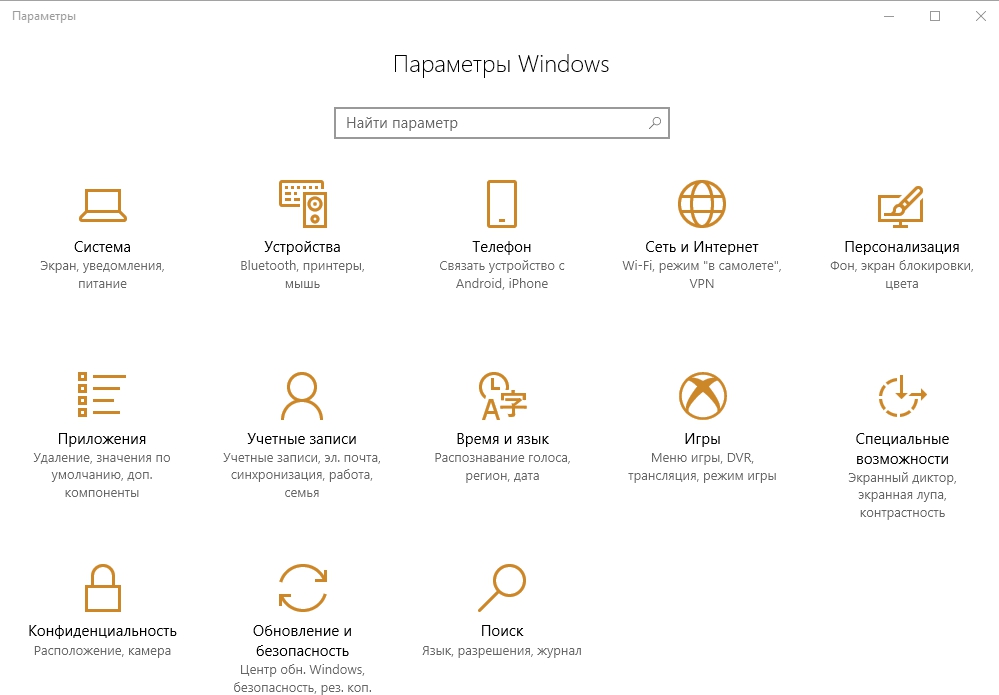
Visų pirma, mes siūlome pašalinti skaitmeninį parašą. Norėdami supaprastinti savo užduotį, rekomenduojame atsisiųsti „Console Utility FileUnSigner“. Įdiegę naudingumą, paimkite programinės įrangos, blokuojančios „Windows“, diegimo failą, ir tada tiesiog ištraukite šį failą į „FileUnSigner Utility“ etiketę. Iškart po to ekrane pasirodys langas, kuriame pranešama, kad skaitmeninis parašas buvo pašalintas.
Galite patirti kitą būdą, kaip veikti. Pakanka tiesiog ištrinti skaitmeninį parašą naudodami „Windows 10 Manager“ programą. Paleiskite šią programą, tada kairėje esančiame vertikaliame meniu pasirinkite parametrą „Sauga“, spustelėkite jį. Tada atidarymo centrinėje lango dalyje pasirinkite parametrą „Sistemos sauga“.
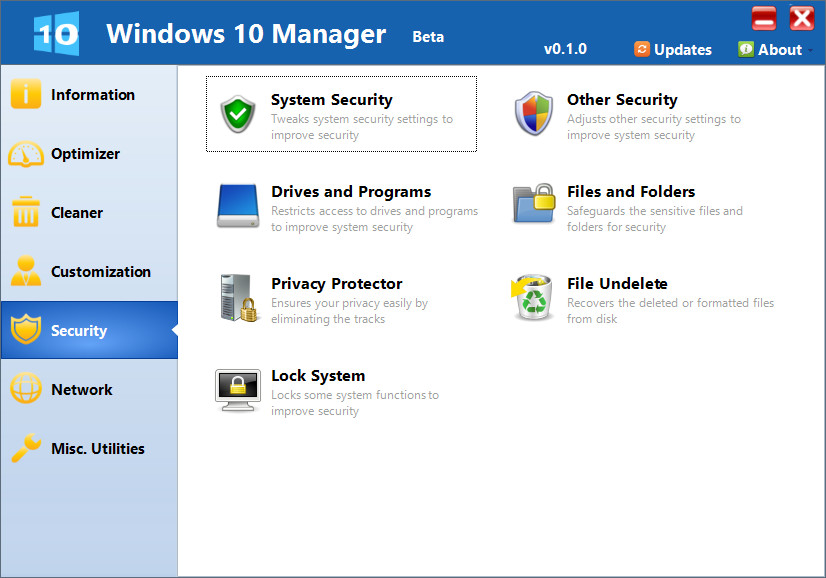
Naujame lange į žymimąjį laukelį, esantį šalia pasiūlymo. Nepamirškite perkrauti sistemos prieš patikrindami, ar jums pavyko ištrinti skaitmeninį parašą, leiskite tinkamai tvarkyklei nustatyti kompiuterį.
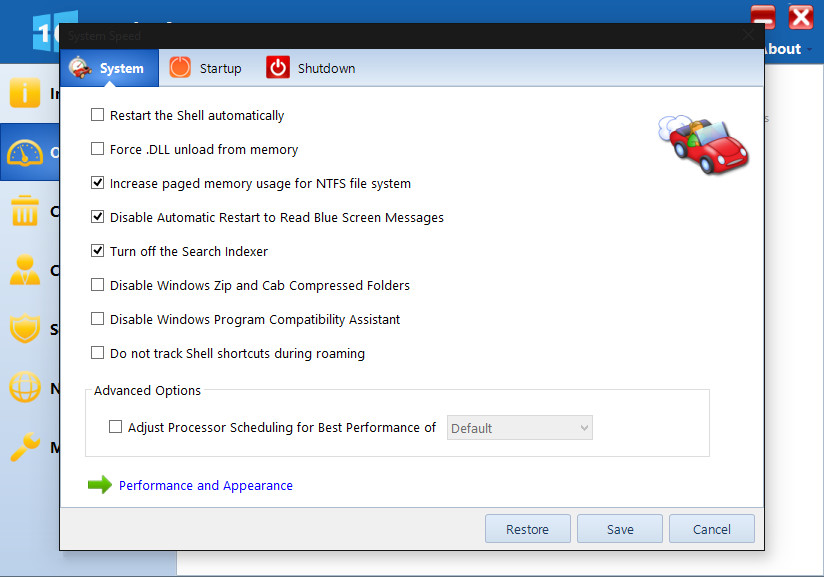
Problemą galima išspręsti naudojant komandų eilutę. Norėdami tai padaryti, atidarykite „Pradėti“, paieškos eilutėje užrašykite „CMD“, kai tik paieška bus baigta, spustelėkite dešinįjį pelės mygtuką, pasirinkite parametrą „Administratoriaus teisių lenta“. Kitas žingsnis numato kelią į vairuotojo atsisiuntimo failą. Kai tik užrašysite, diegimas prasidės, turite palaukti, kol bus baigtas, ir iš naujo paleisti kompiuterį iš naujo.
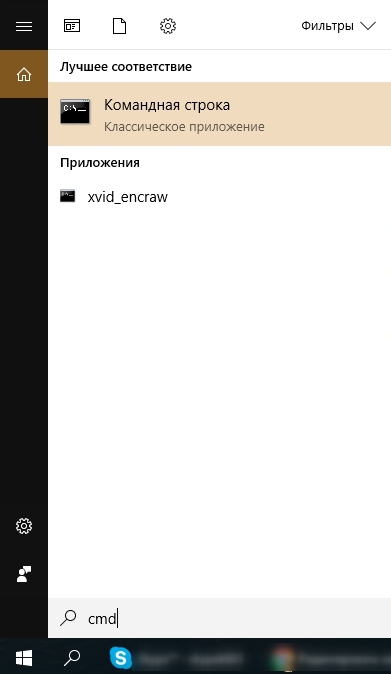
Taigi, mes esame tikri, kad ištrynę skaitmeninį parašą sugebėjome jus įtikinti, kad nėra sunkumų, išspręsdami problemą blokuojant kai kuriuos leidėjus. Dabar jūs tikrai nesusižengsite, jei dar kartą ekrane pasirodys langas su visiškai „nesmerkiu“ pranešimu.
- « Belaidžio vaizdo transmisijos prijungimas ir konfigūravimas per „Miracast“
- Kaip pašalinti 3014 klaidą „iTunes“ »

